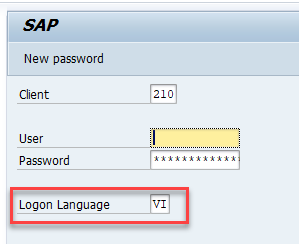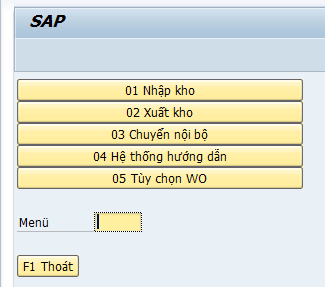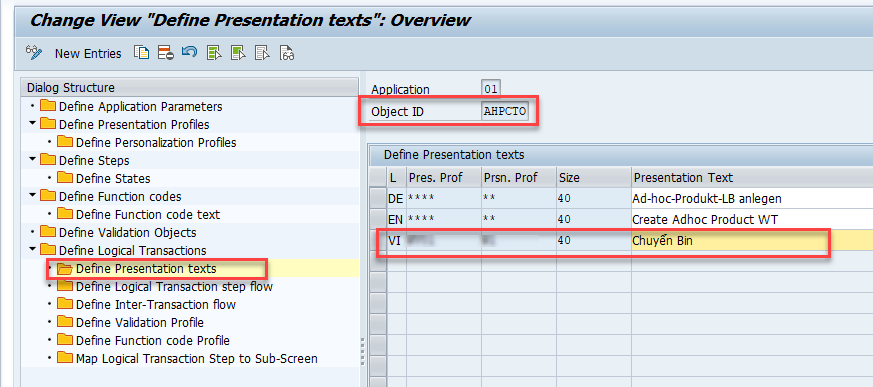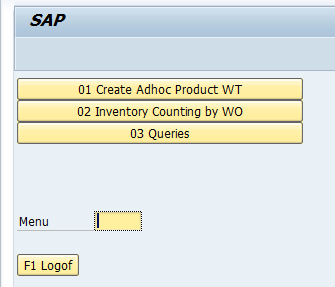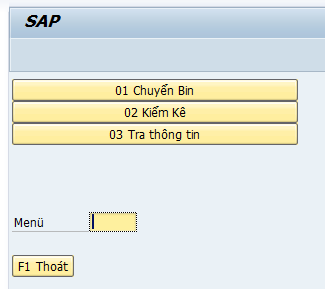Aprende en Comunidad
Avalados por :





¡Acceso SAP S/4HANA desde $100!
Acceso a SAPComo Configurar a Tradução de RF no SAP EWM: Guia Passo a Passo
- Creado 01/03/2024
- Modificado 01/03/2024
- 163 Vistas
0
Cargando...
Introdução
Em SAP EWM, RF significa Entrada de Dados Móveis por Radiofrequência que permite a comunicação em tempo real entre os funcionários do armazém e o sistema EWM.
O idioma disponível para o RF do SAP é principalmente em inglês e alemão, mas às vezes é necessário traduzir o RF para o idioma local para que o trabalhador do armazém possa usar a função RF no dispositivo portátil de forma mais fácil.
Esta publicação mostra como realizar a configuração para a Tradução do RF, incluindo os seguintes pontos. No meu caso, por exemplo, traduzo o RF para vietnamita.
1. Traduzir Menu
2. Traduzir Função/ Transação Lógica
3. Traduzir Botão
4. Traduzir Campo
5. Traduzir Mensagem de Erro
Configuração
Pré-requisito: O idioma local já está instalado no sistema SAP.
1. Traduzir Menu
Faça login no idioma local primeiro.
Rota IMG: Gestão de Armazém Estendida SCM > Gestão de Armazém Estendida > Entrada de Dados Móveis > Gestor de Menu RF
Verifique o ID do objeto no menu no lado direito, por exemplo IMMAIN, em seguida, encontre este Objeto na lista no lado esquerdo. Selecione "Criar texto de objeto", mantendo o menu em seu próprio idioma.
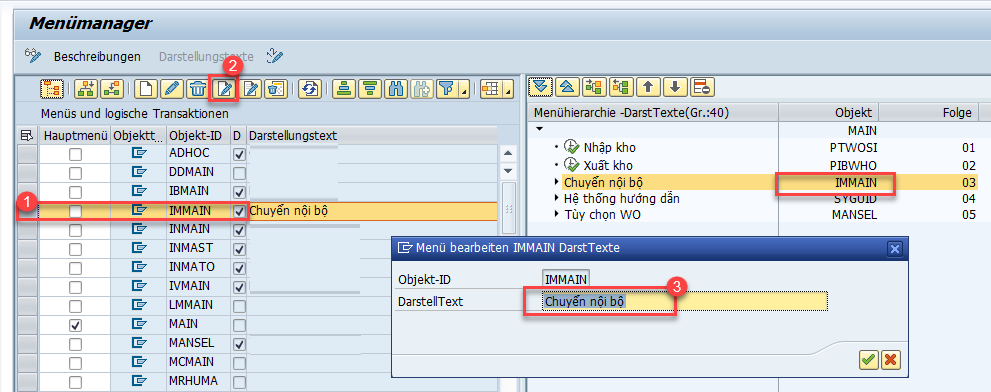
Resultado ao fazer login no idioma VI em comparação com EN
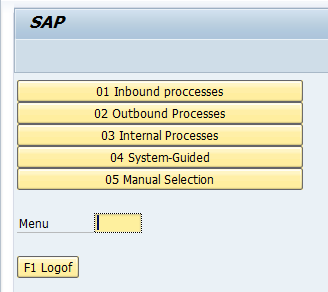
2. Traduzir Função/ Transação Lógica
Existem 2 formas de traduzir uma Função/ Transação Lógica
Opção 1: Traduzir no Gestor de Menu
Faça login no idioma local
Rota IMG: Gestão de Armazém Estendida SCM > Gestão de Armazém Estendida > Entrada de Dados Móveis > Gestor de Menu RF
Verifique o ID do objeto no menu no lado direito, esta é a Transação Lógica, por exemplo AHPCTO, em seguida, encontre este Objeto AHPCTO na lista no lado esquerdo. Selecione "Criar texto de objeto", mantendo a descrição em seu próprio idioma.
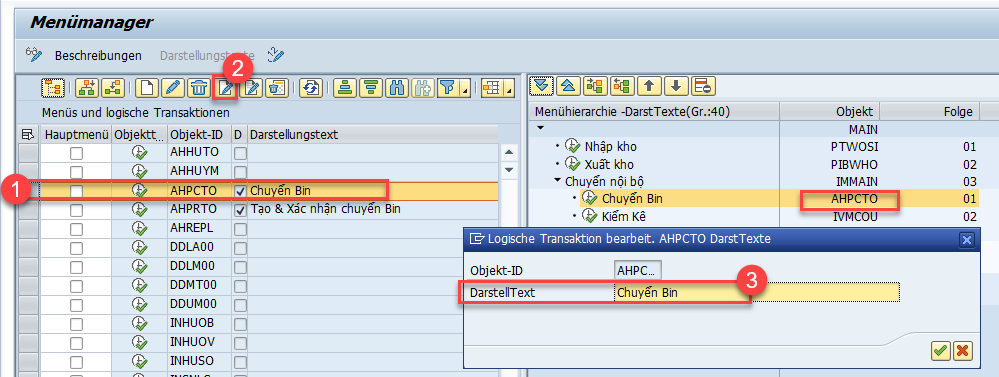
Opção 2: Traduzir na Transação Lógica
Rota IMG: Gestão de Armazém Estendida SCM > Gestão de Armazém Estendida > Entrada de Dados Móveis > Definir Passos em Transações Lógicas
Procure pela Transação Lógica AHPCTO. Em seguida, selecione Definir Textos de Apresentação. Adicione uma nova entrada para o seu perfil de armazém.
Resultado ao fazer login no idioma VI em comparação com EN.
3. Traduzir Botão
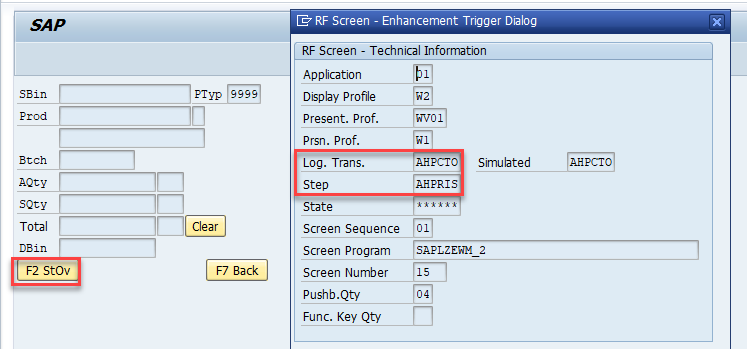
Pedro Pascal
Se unió el 07/03/2018
Facebook
Twitter
Pinterest
Telegram
Linkedin
Whatsapp
Sin respuestas
 No hay respuestas para mostrar
Se el primero en responder
No hay respuestas para mostrar
Se el primero en responder
© 2025 Copyright. Todos los derechos reservados.
Desarrollado por Prime Institute
Hola ¿Puedo ayudarte?